السلام عليكم
في هذه التدوينة شرح كيفية تغيير "اي بي" اجهزة "ابل" و اجهزة "ايفون" بالتحديد عن طريق سرفرات VPN تابع القراءة
تغيير اي بي اجهزة ابل و ايفون
في السابق شرحت كيفية تغيير اي بي اجهزة الكمبيوتر و هواتف اندرويد عن طريق الـVPN وايضاً اضفت سرفرات VPN جديدة , ولمن لا يعرف الـVPN يقرأ المقدمة أو تجاهلها ومتابعة الشرح .
- الشروحات السابقة :
- شرح تغيير الـ Ip عن طريق الـ VPN مجاناً [لأجهزة الكمبيوتر]
- تغيير الـ Ip عن طريق الـ VPN بدون برامج للاندرويد [لأجهزة الاندرويد Android]
- تحديث : تغيير Ip اجهزة اندرويد عن طريق VPN وتصفح بلا قيود [اضافة سرفرات VPN جديدة]
- مقدمة
في بعض الاحيان عندما نزور موقع أو نستخدم برنامج أو نريد التسجيل في احدى التطبيقات ..الخ قد لا نستطيع وذلك لعدة اسباب ومن هذه الاسباب انها [غير متاحة في بلدنا أو محجوبة أو مخصصة لبلدان محددة ..الخ] ونحتاج ان نوهم ذلك بأننا نتصفح و نعيش في بلد اخرى مثل [كندا , امريكا , بريطانيا] لأنهُ عادة هذه الدول تسمح بكل شيء والخدمات بها مفتوحة , ولفعل كل ذلك وتخطي جميع العوائق امامنا نحتاج لتغيير [اي بي / Ip] الجهاز لأحد تلك الدول , توجد كثير من التطبيقات تقوم بهذا الامر ولكنها محدودة الامكانيات وسهل اكتشافها لذلك نتجه لإستخدام سرفرات الـVPN التي توفر لنا خدمات متميزة كثيرة وثبات في الاتصال , فما الذي يميز الـVPN عن برامج تغيير الـIp ؟
- اتصال ثابت لا يقطع كثيراً
- Ip ثابت لا يتغير وقت الاتصال
- نقل البيانات غير محدود
- امان عالي وشامل لبياناتك و جهازك
- سهولة الاتصال و قطعه
- لا يحتاج لتطبيقات و برامج للاتصال
- يستخدم طبقة امان SSL فائقة السرعة
- سرعة اتصال الانترنت
- اتصال ثابت لا يقطع كثيراً
- Ip ثابت لا يتغير وقت الاتصال
- نقل البيانات غير محدود
- امان عالي وشامل لبياناتك و جهازك
- سهولة الاتصال و قطعه
- لا يحتاج لتطبيقات و برامج للاتصال
- يستخدم طبقة امان SSL فائقة السرعة
- سرعة اتصال الانترنت
- سرفرات الـ(في بي ان - VPN)
السيرفرات الجديدة :
- السرفر الأمريكي ( uspptp.hotfreevpn.com )
- إسم المستخدم : free
- كلمة المرور : إضغط هنا لمشاهدة كلمة المرور
- السرفر البريطاني ( ukpptp.hotfreevpn.com )
- إسم المستخدم : free
- كلمة المرور : إضغط هنا لمشاهدة كلمة المرور
- السرفر الكندي : ( capptp.hotfreevpn.com )
- إسم المستخدم : free
- كلمة المرور : إضغط هنا لمشاهدة كلمة المرور
السيرفرات القديمة :
- السرفر الأمريكي ( usvpn.newfreevpn.com )
- إسم المستخدم : free
- كلمة المرور : إضغط هنا لمشاهدة كلمة المرور
- السرفر البريطاني ( ukvpn.newfreevpn.com )
- إسم المستخدم : free
- كلمة المرور : إضغط هنا لمشاهدة كلمة المرور
- السرفر الكندي : ( cavpn.newfreevpn.com )
- إسم المستخدم : free
- كلمة المرور : إضغط هنا لمشاهدة كلمة المرور
ملاحظة : اسرع السرفرات هيَّ السرفرات الكندية - Canada VPN ولك حرية اختيار المناسب لك .
- شرح تركيب السرفرات
- اولاً توجه لإعدادات الهاتف
- ثم التوجه لخيار [عام]
- ثم التوجه لخيار [VPN]
- ثم الضغط على [إضافة تكوين للـ VPN...]
- ثم اختيار [PPTP] من اعلى القائمة و كتابة بيانات سرفر الـVPN الذي تريده
- 1 التكوين: اختيار PPTP
- 2 الوصف: اكتب اسم للسرفر من اختيارك
- 3 الخادم: اكتب سرفر الـVPN
- 4 الحساب: اكتب إسم مستخدم الـVPN
- 5 كلمة السر: اكتب كلمة سر الـVPN
- 6 : اضغط على [حفظ]
- في الصورة التالية تم اضافة سرفر الـVPN لكندا , بنجاح
- لتشغيل السرفر وتغيير الأي بي , حرك الزر لإتجاه اليمين
- ستتغير جملة [غير متصل] إلى [جاري الاتصال]
- إنتظر قليلاً وسيتم الاتصال وتتغير الجملة مرة اخرى لـ [تم الاتصال]
- الان توجه لمتصفح الهاتف وقم بزيارة أي موقع بإستثناء [Gooele/قوقل]
- وستظهر صفحة اضغط على [I AGREE]
- بعد الضغط على [I AGREE] ستتوجه لصفحة اخرى
- انتظر حتى يتم تحميل الصفحة كاملة ثم اغلقها
- انتهى تركيب السرفر
بكذا تم تركيب السرفر وتفعيل الاتصال به وبإمكانك الان التمتع بزيارة أي موقع و استخدام اي خدمة و التسجيل كما يحلوا لك وكأنك تستخدم الانترنت من بلد الـVPN علماً انهُ تستطيع اضافة سرفرات لهاتفك بعدد غير محدود و التفريق بينهم بكتابة اسم الوصف مختلف عن الاخر وتفعيل اي منهم في اي وقت ولكن عليك كلما قمت بالاتصال بالسرفر ان تقوم بتنفيذ الخطوة الاخيرة وهيَّ زيارة أي موقع و الضغط على [I AGREE] و بالتوفيق للجميع .
السيرفرات الجديدة :
- السرفر الأمريكي ( uspptp.hotfreevpn.com )
- إسم المستخدم : free
- كلمة المرور : إضغط هنا لمشاهدة كلمة المرور
- السرفر البريطاني ( ukpptp.hotfreevpn.com )
- إسم المستخدم : free
- كلمة المرور : إضغط هنا لمشاهدة كلمة المرور
- السرفر الكندي : ( capptp.hotfreevpn.com )
- إسم المستخدم : free
- كلمة المرور : إضغط هنا لمشاهدة كلمة المرور
السيرفرات القديمة :
- السرفر الأمريكي ( usvpn.newfreevpn.com )
- إسم المستخدم : free
- كلمة المرور : إضغط هنا لمشاهدة كلمة المرور
- السرفر البريطاني ( ukvpn.newfreevpn.com )
- إسم المستخدم : free
- كلمة المرور : إضغط هنا لمشاهدة كلمة المرور
- السرفر الكندي : ( cavpn.newfreevpn.com )
- إسم المستخدم : free
- كلمة المرور : إضغط هنا لمشاهدة كلمة المرور
ملاحظة : اسرع السرفرات هيَّ السرفرات الكندية - Canada VPN ولك حرية اختيار المناسب لك .
- شرح تركيب السرفرات
- اولاً توجه لإعدادات الهاتف
- ثم التوجه لخيار [عام]
- ثم التوجه لخيار [VPN]
- ثم الضغط على [إضافة تكوين للـ VPN...]
- ثم اختيار [PPTP] من اعلى القائمة و كتابة بيانات سرفر الـVPN الذي تريده
- 1 التكوين: اختيار PPTP
- 2 الوصف: اكتب اسم للسرفر من اختيارك
- 3 الخادم: اكتب سرفر الـVPN
- 4 الحساب: اكتب إسم مستخدم الـVPN
- 5 كلمة السر: اكتب كلمة سر الـVPN
- 6 : اضغط على [حفظ]
- في الصورة التالية تم اضافة سرفر الـVPN لكندا , بنجاح
- لتشغيل السرفر وتغيير الأي بي , حرك الزر لإتجاه اليمين
- ستتغير جملة [غير متصل] إلى [جاري الاتصال]
- إنتظر قليلاً وسيتم الاتصال وتتغير الجملة مرة اخرى لـ [تم الاتصال]
- الان توجه لمتصفح الهاتف وقم بزيارة أي موقع بإستثناء [Gooele/قوقل]
- وستظهر صفحة اضغط على [I AGREE]
- بعد الضغط على [I AGREE] ستتوجه لصفحة اخرى
- انتظر حتى يتم تحميل الصفحة كاملة ثم اغلقها





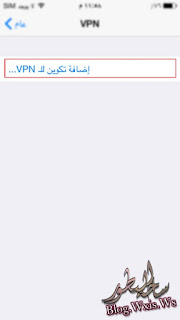







الابتساماتالابتسامات